Sıradan PC kullanıcıları, değerin ne kadar büyük olduğunu bile bilmiyorlar dosya önyüklemesi. ini. Bu dosya nedir ve amacı nedir?
Boot.ini nin kendisi nedir?
Boot.ini bir önyükleme dosyasıdır. Genellikle, işletim sisteminizin kurulu olduğu dizininin kök dizininde bulunur. Boot.ini, işletim sistemi parametreleri ve işletim sistemi konumu ile ilgili temel bilgileri içerir. Kişisel bilgisayarınızda birkaç farklı işletim sistemi kullanılıyorsa bu dosyanın çalışmasına katılabilirsiniz. Bu durumda, indirilirken, mevcut işletim sistemlerinin bir listesi ve bir seçimle PC'nizin monitöründe siyah bir ekran görünür. Ayrıca ekran, işletim sisteminin varsayılan olarak yükleneceği zamanı görüntüler.
Önyükleme yapmak için boot.ini adlı bir dosya kullanılır işletim sistemi. Aynı bilgisayarda birden çok işletim sistemini kurma seçeneklerini bulabilirsiniz. Bu durumda Windows ailesinin işletim sistemleri, çünkü diğer işletim sistemlerinde indirme dosyası farklı olarak adlandırılır ve farklı bir uzantısı vardır. Herhangi bir işletim sistemi için, önyükleme dosyası adı önemli değil. Yalnızca işletim sistemini yüklemek için yol belirtir. Bilgisayarınızda birden fazla işletim sistemi varsa, önyükleme yükleyicisi kullanıcıdan bunlardan birini indirmesini ister. İndirilen dosya aynı anda işletim sisteminin başlatılması için arabulucudur.
Hangi bilgiler boot.ini dosyasında saklanır
İşletim sisteminin yüklenmesinden ne tür bilgilerin sorumlu olduğunu görelim. Bir işletim sisteminin bulunduğu ortamlarda, indirme dosyasının biçimi standart metin ve bir dizi komutla sınırlandırılabilir. Örneğin, boot.ini dosyasından hizmet paketlerini ve XP sürümünü indirmek için standart dosya içeriği kullanılır.
Dosya sadece birkaç temel parametre içermektedir. Benzer parametreler, Windows işletim sistemlerinin tüm sürümlerinin önyükleme dosyalarında bulunur. Farklılıklar, işletim sisteminin servis versiyonları olarak yaratılan ve ağ üzerinde çalışmak üzere tasarlanan NT sistemlerinin temel önyükleme parametrelerine izin verilir.
Önemli bir parametre zaman aşımı veya zaman aşımıdır. Herhangi bir işletim sisteminde bu parametre varsayılan olarak 30'dur. Aksi halde önyükleme gecikmesi 30 saniyedir. Bu parametrenin diğer değerlerini karşılayabilirsiniz. Zaman aşımı değeri 0 olarak ayarlanırsa, önyükleme menüsü hiç görüntülenmez. Varsayılan parametre C: \\ değeri, OS başlangıç aracının yolunu belirtir.
Sistemin kendisi ve bileşenleri windows klasörü. Bilgisayarda birkaç işletim sistemi kullanılıyorsa, bu parametre değişir. Mahalle içinde hangi işletim sistemlerinin olacağı önemli değildir. Çizgide, sadece yollar yazılacak ve kullanıcı sadece bir seçim yapmak zorunda kalacak.
Boot.ini dosyasının konumu
Şimdi en ilginç soru, boot.ini dosyası nerede olmalıdır? Öncelikle, herhangi bir işletim sisteminde bir önyükleme dosyası bulmanın o kadar kolay olmadığını belirtmek gerekir. Tipik olarak, bu dosya yanlışlıkla kullanıcının herhangi bir değişiklik yapmaması için kullanıcının gözünden gizlidir. Deneyimli PC kullanıcıları, karşıdan yükleme dosyasını görmek için, önce geliştirici tarafından gizlenmiş olan tüm klasör ve dosyaların görüntüleme modunu etkinleştirmeniz gerektiğini biliyor.
Herhangi bir kullanıcı kolaylıkla download dosyasına erişebilir. Tüm yapmanız gereken "Klasör Seçenekleri" sekmesini içeren "Araçlar" menüsünü kullanmaktır. Menüde, "Görünüm" sekmesini kullanmalısınız. Burada "Göster" i kontrol etmeniz yeterlidir gizli klasörler, diskler ve dosyalar ". Artık boot.ini dosyasını kolayca bulabilirsiniz. Genellikle C sürücüsünün korteksinde bulunur.Bu dosyanın özelliklerine dikkat edin. Varsayılan olarak, "Salt Okunur" özelliği ayarlanır. Bu, kullanıcı bu dosyayı düzenleyemez veya silebilirsiniz. Yetkisiz eylemler, işletim sistemine erişimi imkansız hale getirebilir.
Içindeki dosyayı indir farklı sürümler Windows İşletim Sistemi
Depolama yeri gelince, prensipte önemli değil. Boot.ini, ne yükleneceğini seçmek için işletim sisteminin başlamasından önce bilgisayarın belleğine yüklenen koşullu başlatıcıdır. Benzer şekilde, işletim sisteminin tam bir çalışmaması durumunda kullanılan ve tanınmış birçok önyükleme yöneticisi de kullanılır kötü amaçlı yazılım, standart yöntemlerle kaldırılamaz. Bu özellikle RAM için geçerlidir. Virüs, bir takım uygulamaların başlatılmasını engellediğinden CPU ve RAM'e sistem istekleri yüklenir.
Bilgisayarda yüklü herhangi bir işletim sistemini indirin, sorunsuzca yapabilirsiniz. Örneğin, seçilen işletim sistemi varsayılan olarak yüklenecekse, önyükleme dosyasında açıklanan yolu kullanmanız yeterlidir. Farklı bir şekilde davranabilir ve başka bir işletim sisteminin yüklenmesini öncelikli olarak istediğiniz bölümden belirleyebilirsiniz. Önyükleme yöneticileri olarak adlandırılan önyükleme istemcilerini yüklerken daha fazlasını yapabilirsiniz. OS seçiminin başlamasından önce başlarlar, böylece orada bulunan her şeyi seçebilirsiniz. Boot.ini dosyası gibi yük yöneticileri otomatik olarak işlenir. Buna ek olarak, önyükleme dosyasının içeriğine kendi ayarlarını yapar.
Önyükleme dosyasını düzenleme
Önyükleme dosyasını düzenleme ve parametreleri değiştirme hakkında konuşalım. Windows'ta, başka herhangi bir sistemdeki gibi, Boot.ini dosyası oldukça kolay açılabilir. Genişlemesine dikkat etmeyin. Bu dosyayı, "Not Defteri" adı verilen herhangi bir işletim sisteminin standart bir uygulamasında açabilirsiniz. Dosyanın içeriğinde, herhangi bir düzenleyicinin tanıyabileceği metin verileri bulunur. Önemli olan, dosyayı aynı yerde orijinal formatında kaydetmektir. Ama önce, orijinalin bir kopyasını oluşturmak daha iyidir. Yaratılmaya da dikkat etmek gerekiyor yedek sabit diskte bulunan tüm bilgileri ve işletim sisteminin görüntüsünü. Standart bir Windows geri yükleme noktası da oluşturmak zarar vermez.
İndirme dosyasında yapılan tüm değişiklikler yalnızca sistem yeniden başlatıldıktan sonra geçerli olur. Yeniden başlattıktan sonra, dosya ve tüm önyükleme kesimi analiz edilir ve bu da işletim sisteminin yüklenmesinden sorumludur.
ihtiyati tedbirler
Deneyimsiz PC kullanıcıları hala indirme dosyasında değişiklikler yapmanız gerekmez. İşletim sisteminin önyükleme dosyasının ne olduğu hakkında bir fikriniz olsa bile, hiçbir şekilde değiştirmeyin. Bu yalnızca, işletim sistemlerini kurmanın ve yapılandırmanın karmaşıklığını anlayan deneyimli kullanıcılar tarafından yapılabilir. Ayrıca, önyükleme dosyasının içeriği işletim sistemlerinin bilgisayar terminallerinde yüklenmesini kontrol eden sistem yöneticileri tarafından değiştirilebilir.
Yukarıdakilerin hepsinden basit bir sonuç çıkarabilirsiniz: boot.ini dosyası, işletim sistemi yükünün en önemli özelliklerinden biridir. Kaldırılması veya tadilatının ağır sonuçlar doğurabileceğini varsaymak kesinlikle tamamen doğru değildir. Ancak, böyle şeyler denemek değil daha iyidir. Özellikle önce bir sistem görüntüsü ve bir yedek oluşturmadan sabit disk.
Sonuç
Boot.ini, en önemli işletim sistemi dosyalardan biridir. OS'u önyükleme yaparken çok önemli bir rol oynuyor. Genellikle, boot.ini, sistem kökünde saklanan düz bir metin dosyasıdır. Boot.ini bir sistem dosyası olduğu için "gizli" ve "salt okunur" öznitelikleri ayarlanır. Bu, Explorer'da bu dosyayı göremediğiniz anlamına gelir.
Boot.ini dosyasının düzenlenmesi işletim sistemi üzerinde gerçekleştirilebilir. Buna karmaşık bir şey yoktur, sadece sistem dosyasının kök dizinindeki Boot.ini dosyasını gizli dosyayı bulmak yeterli ve ona uygun değişiklikleri yapın. Gizli dosyaya "Göster" i seçerek erişebilirsiniz. gizli dosyalar"Servis menüsünün" Görünüm "sekmesinde. Boot.ini dosyasını yalnızca işletim sisteminin önyükleme dosyası hakkında bir fikriniz olduğunda ve içeriğini anladığınızda düzenleyebilir ve değiştirebilirsiniz.
Boot.ini - işletim sisteminin kurulu bulunduğu dizinin kök dizininde bulunan bir önyükleme dosyası, işletim sisteminin yüklenmesinden sorumlu parametreleri saklar.
Bu dosyayı üç şekilde düzenleyebilirsiniz: "Korunan sistem dosyalarını gizle" öğesinden Explorer özelliklerinde onay işaretini kaldırmadan Not Defteri'nde açın. "Bilgisayarım" simgesine sağ tıklayın, açılır menüden "Özellikler" i seçin, "Gelişmiş" sekmesine gidin, "İndirme ve Geri Yükleme" penceresine gidin - "Seçenekler" - "İşletim Sistemi İndirme" - "Düzenle". (Başka bir seçenek de giriş yapmaktır - Başlat menüsünden Çalıştır'ı tıklatın, sysdm.cpl yazın ve Tamam'ı tıklatın.)
"Sistem Kurulumu" programını açın (çevirin komut satırı msconfig.exe) ve BOOT.INI sekmesine gidin
"Sistem Kurulumu" programı, ilgili öğeleri ayarlayarak veya kaldırarak bu dosyayı düzenlemek için uygun bir arabirim sağlar, değişiklikler programın üst penceresinde görüntülenir, ancak yalnızca program tarafından izin verilen değişiklikleri yapabilirsiniz. Bu düzenleme yöntemi, dosyanın doğrudan değiştirilmesinden daha güvenlidir.
Önyükleme dosyası iki ana bölümden oluşur:
Birinci - Bu bölüm aşağıdaki seçenekleri içerir:
zaman aşımı = x burada x, bilgisayarda birden fazla işletim sistemi kurulu olduğunda, sistemin varsayılan olarak sistem başlatılmadan önce sistemin bekleyeceği saniyedir. Bu tuş 0'a ayarlandığında, varsayılan sistem otomatik olarak yüklenecektir.
varsayılan = x burada x, varsayılan olarak ARC sistem parametrelerini kullanarak yüklenen sistemin açıklamasıdır:
İkinci bölüm - ARC sistem parametrelerini kullanarak önyükleme ve (veya) işletim sistemi açıklamalarının bir listesi:
ARC sistem parametreleri:
scsi (x) - BIOS'un devre dışı bırakıldığı bir SCSI denetleyicisi kullanıldığında belirtilir; burada x, karşıdan yükleme yapılacak bağdaştırıcı numarasıdır.
çoklu (x) - BIOS'un etkin olduğu IDE, EIDE, ESDI veya SCSI denetleyicileri kullanılırken belirtilir; burada x, önyüklenecek adaptörün numarasıdır.
disk (x) - scsi (x) parametresi kullanılıyorsa, x, disk için ayarlanan aygıt mantıksal numarasına karşılık gelir; Çok (x) parametresi kullanılırsa, x her zaman 0 olur.
rdisk (x) - scsi (x) parametresi kullanılıyorsa x, 0'dan başlayarak disk numarasına karşılık gelir; çok (x) parametresi kullanılırsa, x her zaman 0 olur.
bölme (x) - işletim sistemi dosyalarını içeren diskin bölümünü 1'den başlayarak gösterir.
\\ yol = "ad" - path, dizinin hangi dizinin bulunduğu dizini windows dosyaları XP. "ad", işletim sistemi seçim menüsünde önyükleme saatinde görünen metindir.
Bu tuşların ardından, işletim sisteminin önyüklemesini etkileyen anahtarları belirleyebilirsiniz:
/ safeboot: x - Yükleme ihtiyacının bir göstergesi güvenli mod (Güvenli Mod), x parametresi aşağıdaki değerleri alabilir: minimal - sistem en düşük konfigürasyona geçecek; ağ - Ağ desteği ile önyükleme yapın; minimal (alternatif shell) - alternatif bir grafiksel kabuk kullanarak yükleme.
/ noguiboot - Başlangıçta Windows açılış ekranını devre dışı bırakın.
/ bootlog - Yükleme işlemini bir dosyaya yazınız .. \\ Windows \\ ntbtlog.txt.
/ basevideo - İndirirken standart VGA sürücüsü kullanılacaktır.
/ SOS - İndirilirken, indirilebilir sürücüler ekrana indirilirken.
/ maxmem = x - x parametresi, sistemin tanıyacağı maksimum RAM boyutunu belirtir.
/ çekirdek = x , ntoskrnl dosyasına alternatif olarak kullanılacak bir dosyayı belirtir (örneğin, bu dosyayı başlangıç ekranını değiştirmek için değiştirirseniz)
Bu seçenekleri kullanarak, önyükleme sırasında görüntülenecek işletim sistemi önyükleme seçeneklerinin bir listesini oluşturabilir veya düzenleyebilirsiniz, gerekirse birini veya bir başka seçeneği belirleyebilirsiniz.
Örnek Boot.ini dosyası
Bu, bilgisayarlarda varsayılan olarak kullanılan örnek bir Boot.ini dosyasıdır. yüklü Windows XP Professional.
zaman aşımı = 30
default = çok (0) disk (0) rdisk (0) bölüm (1) \\ WINDOWS
çoklu (0) disk (0) rdisk (0) bölümü (1) \\ WINDOWS = "Microsoft Windows XP Professional" / fastdetect
Her bir parametreyi ayrı ayrı düşünelim:
zaman aşımı - kullanıcıya işletim sistemini seçmesi için verilen bekleme süresi;
default - varsayılan işletim sistemi;
partition (1) - sabit diskin işletim sistemi ile olan bölüm numarası (parantez içindeki değer değişebilir - 2, 3, vb.);
rdisk (0) fiziksel diski ifade eder, parçası değildir.
Bunlar, tipik bir PC kullanıcısının indirmeyi kontrol etmesi için ihtiyaç duyduğu temel parametrelerdir. Aşağıdaki parametrelerde tırmanmamak ve orada hiçbir şeyi değiştirmemek daha iyi. Her şeyden önce, okuyup okuyacak olanların birçoğu için, varsayılan işletim sisteminin, adının ve bekleme süresinin değiştirilmesi için boot.ini dosyası gerekiyordu. Bununla birlikte, inceleme için başka parametrelerin ne anlama geldiğini okuyabilirsiniz.
multi (0) - SCSI denetleyicisinin BIOS'u etkinleştirildiyse IDE diskler ve SCSI diskler için kullanılır. SCSI denetleyicisinin BIOS'u devre dışı bırakılırsa, SCSI diskler için scsi (0) kullanılır.
disk (0), hangi mantıksal SCSI'nin (LUN) kullanılacağını belirtir. Çoğu durumda, yalnızca bir mantıksal birim kullanılır.
BOOT.INI Düzenleme çalışan bir işletim sisteminde oldukça kolaydır, C: \\ sistem sürücüsünün kök dizininde bulabilirsiniz, BOOT.INI dosyasına gizli bir nitelik atandığından hemen onu göremezsiniz. BOOT.INI dosyasını bulma makalemizde bulunabilir. Fakat başka birini öneririm, görevi karmaşıklaştıralım. BOOT.INI dosyasını düzenlerken yaptığınız hatanın bir sonucu olarak Windows XP'yi yükleyemediğinizi veya bazı programlar tarafından bozulduğunu varsayalım. BOOT.INI dosyamıza nasıl girebilir ve şimdi onu nasıl düzenleyebiliriz?
BOOT.INI Düzenleme
BOOT.INI dosyasını doğrudan veya daha basit bir sürüm olarak değiştirmek için Windows XP dağıtımını kullanabilirsiniz: Canlı CD, çıkarılabilir medyadan önyükleme yapan bir işletim sistemidir. CD, DVD, USB sürücüsü, vb.), Kurulum gerektirmez sabit disk, yine de sahip değilseniz, onları kesinlikle almanız gerekir, İnternette böyle bir Live CD bulmak çok kolaydır. BIOS önyüklemesini diskten ayarladık, bilmiyorsanız, Canlı CD'den okurken ve önyükleme yaparsanız, "C" sürücüsünün kök dizinine gidin ve dosyamızı orada bulun. Herhangi bir metin düzenleyicisiyle açın, örneğin Not Defteri, C: \\ sistem sürücüsünün kök dizininde bulunur. Burada, tipik bir BOOT.INI dosyasının kod çözme ve içeriği ile sonuçlandım ve netlik uğruna, bilgisayar denetiminin bir fotoğrafını ekledim.
zaman aşımı = 20
default = çok (0) disk (0) rdisk (0) bölüm (1) \\ WINDOWS
çoklu (0) disk (0) rdisk (0) bölümü (1) \\ WINDOWS = "Microsoft Windows XP Professional" / fastdetect
Transkript:
İndirme işlemini yönetir.
zaman aşımı = 20 saat kullanıcıyı sistem seçmek için verilir, bu durumda 20 saniye
çok (0) disk denetleyicisi, 0 olmalı
disk (0) bu parametre de 0 olmalıdır
rdisk (0), önyükleme bölümünü içeren diskin seri numarasını belirler, numaranın dikkati sıfırdan başlar, yani iki sabit diskiniz varsa ve işletim sistemi ilk sabit diskte ise, o zaman rdisk (0) olmalı, bakmalısınız photo Disk yönetimi, üç sabit sürücüm var
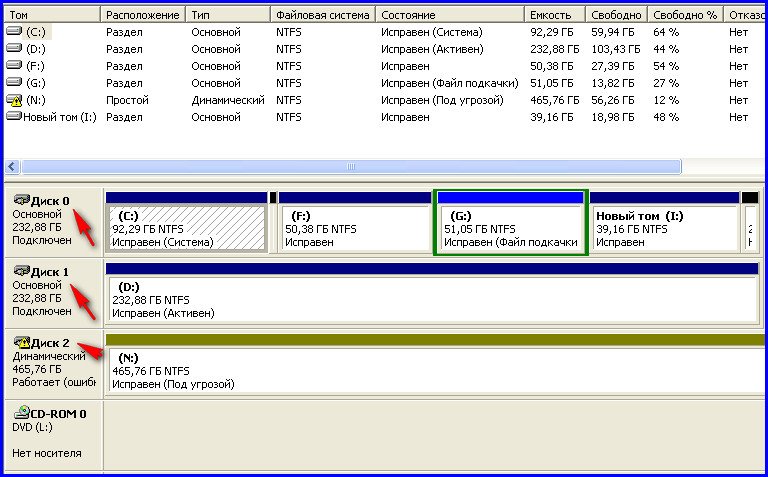
sayım birinden değil, sıfırdan işletim sistemi sıfır olarak, yani ilk sırada olan disk üzerindedir. Fotoğrafta 232.88GB boyutunda.
bölümde (1) sabit disk önyükleme bölümünün numarası, sayılarda bir ile başlar, işletim sisteminin bölme (1) üzerinde veya 92.29 GB kapasiteli "C" sistem bölümünde olduğunu görebilirsiniz.
Ve son \\ WINDOWS = "Microsoft Windows XP Professional RU" / hızlı bulma.
WINDOWS = dizinin yolu veya işletim sisteminin yüklü bulunduğu klasöre daha kolay.
" Microsoft Windows XP Professional"İşletim sisteminin ismi, bu arada herhangi bir ad yazabilirsiniz.
/ fastdetect, seri ve paralel bağlantı noktalarına bağlı aygıtların tanınmasını engelleyen özel bir anahtardır.
Makalenin başında BOOT.INI dosyasını çalışan bir Windows XP'de de düzenlemek istedik, ancak bana yukarıdaki tüm bilgileri okuduktan sonra çalışan bir Windows XP'de BOOT.INI dosyasını düzenlediğinizde zor olmayacak gibi görünüyor.
İşte parametreleri şöyle aldım: anahtar/ fastdetect: Çok az tecrübeniz varsa, bu parametrelerle çok dikkatli olun.
- / basevideo sistemi standart VGA sürücüsünü kullanacak, video kartında sorun yaşıyorsanız kullanılıyor
- / fastdetect sistemi, önyükleme işlemi sırasında Tak ve Çalıştır aygıtlarını algılamaz.
- / maxmem uygulanıyorsa rastgele erişimli bellek dengesiz
- / bootlog, sistemin neden yalnızca güvenli modda önyükleme yapabildiğini bulmak için kullanılır.
- / safeboot Kurduğunuzda, sistem güvenli modda önyüklenir.
- / sos ekranda indirilebilir sürücülerin bir listesini içerir; yüklenince sistemin bozulmasına neden olduğunu bulmak yardımcı olacaktır.
- / crashdebug hata ayıklayıcıyı yükler ve bir çekirdek hatası oluşana kadar etkin olmayan bir durumda kalır.
- / nodebug, hata ayıklama bilgilerini ekranda görüntülemez.
- / Hal indirildikten sonra hal.dll olarak kullanılan dosyayı belirtir.
- / kernel indirildikten sonra ntoskrnl.dll olarak kullanılan dosyayı belirtir.
Nerede hata yaptığınıza ve doğru girilmediğinize dikkatle bakın, doğru değişiklikleri yapın ve yeniden başlatmayı deneyin ve işletim sisteminize girin.
Makalenin başında BOOT.INI dosyasını çalışan bir Windows XP'de de düzenlemek istedik, ancak bana yukarıdaki tüm bilgileri okuduktan sonra çalışan bir Windows XP'de BOOT.INI dosyasını düzenlediğinizde zor olmayacak gibi görünüyor. BOOT.INI Düzenlemebaşarıyla geçmiş olmalıydı.
Windows NT / 2000 / XP yüklü sabit sürücünün sistem bölümünün kök dizininde, dosyalar var - ntldr, boot.ini, ntdetect.com, ntbootdd.sys ve bootsect.dos işletim sistemini önyüklemek için gereklidir.
Bir bilgisayarı önyükleme işlemi birkaç aşamalı olarak sırasıyla bir dosyaya boot.ini bilgisayar önyüklendiğinde işletim sistemi seçim menüsünün içeriğini yönetme ve parametreleri daha ileri çalışma için ayarlama işlevi atanır.
düzenlemek boot.ini Birkaç yol var:
1. Kök dizinde bulun önyükleme diski ve bu dosyanın bir sistem dosyası olduğunu hatırlarken not defterinde düzenleyin, bu nedenle düzenlemeden önce özelliklerdeki "Korunan sistem dosyalarını gizle" seçeneğinin işaretini kaldırmanız gerekir.
2. Bu dosyaya ulaşmak çok daha kolaydır, "Bilgisayarım" simgesine sağ tıklayın, açılır menüden "Özellikler" i seçin, "Gelişmiş" sekmesine gidin, "İndirme ve Geri Yükleme" penceresine gidin - "Seçenekler" - " İşletim sistemini indirin »-« Düzenle »
3. Komut satırında msconfig yazıp BOOT.INI sekmesine giderek "Sistem Yapılandırması" programını da açabilirsiniz. "Sistem Yapılandırması" programı, ilgili öğeleri ayarlayarak veya kaldırarak bu dosyayı düzenlemek için uygun bir arabirim sağlar, değişiklikler programın üst penceresinde görüntülenir ancak yalnızca program tarafından izin verilen değişiklikleri yapabilirsiniz. Bu düzenleme yöntemi, dosyanın doğrudan değiştirilmesinden daha güvenlidir.
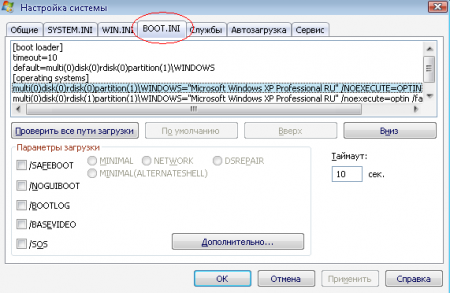
Altındaki bilgisayarlarda windows Yönetimi Varsayılan olarak kullanılan XP Professional Boot.ini dosyası şu şekilde görünecektir:
zaman aşımı = 30
çoklu (0) disk (0) rdisk (0) bölümü (1) \\ WINDOWS = "Microsoft Windows XP Professional" / fastdetect
İki işletim sistemini, örneğin Windows 2000 ve Windows XP kullanırsanız, dosyanın içeriği şöyle olur:
zaman aşımı = 30
default = çok (0) disk (0) rdisk (0) bölüm (1) \\ WINDOWS
çok (0) disk (0) rdisk (0) bölüm (1) \\ WINDOWS = "Windows XP Professional" / hızlı bulma
çok (0) disk (0) rdisk (0) bölüm (2) \\ WINNT = "Windows 2000 Professional" / hızlı bulma
Aşağıdaki liste, Boot.ini dosyasındaki verilerin değerini gösterir.
- "Zamanaşımı" sözcüğünden sonra, varsayılan işletim sistemini seçmeden önce Windows'un beklemesi gereken süre belirtildi.
- "Varsayılan" kelimesi, varsayılan olarak yüklenen işletim sistemini belirtir.
- "Scsi (0)", aygıtın ana denetleyici (genellikle tek denetleyicisi) tarafından denetlendiği anlamına gelir. İki SCSI denetleyici kullanılıyorsa ve disk ikinci bir denetleyiciye bağlıysa, bu denetleyiciye "scsi (1)" denir.
Sistem IDE diskleri, EIDE (gelişmiş IDE) veya ESDI veya SCSI olmayan dahili BIOS kullanıyorsa, "scsi" yerine "multi" yazın. - "Disk (0)", hangi SCSI biriminin (LUN) kullanılacağını belirtir. Bu ayrı bir disk olabilir, ancak SCSI sistemlerinin büyük çoğunluğunda her SCSI KIMLIĞI için yalnızca bir mantıksal birim atanır.
- "Rdisk (0)", fiziksel disk 1'i belirtir.
- Bu örnekte, "partition (1)", bilgisayarın ilk diskindeki tek bölümdür. İki bölüm (C ve D) varsa, bölüm (1) bölüm C'yi, bölüm D'yi (2) gösterir.
- "Çoklu önyükleme" seçeneği belirtilirse, Winnt klasörü, belirtilen sürücü ve SCSI denetleyicisi bölümünden önyükleme yapacak şekilde denetlenecektir.
- "/ NODEBUG", hata ayıklama bilgisinin izlenemeyeceğini belirtir. Hata ayıklama bilgileri yalnızca geliştiriciler için gereklidir.
- Sürücüler yüklendiğinde adları görüntülenecek şekilde / SOS seçeneğini ekleyebilirsiniz. Varsayılan olarak, OS yükleyicisi yalnızca işlemin yürütülmesini belirten noktalar gösterir.
Boot.ini dosyasını komut satırı ve Bootcfg.exe yardımcı programını kullanarak dördüncü bir şekilde de değiştirebilirsiniz, ancak bu yöntem yalnızca ameliyat odasında windows sistemi XP Professional.
Başlat'ı ve ardından Çalıştır'ı tıklatın.
2. Aç kutusuna cmd yazın.
3. Komut satırında bootcfg /? Yazın.
4. Bundan sonra, BOOTCFG.exe yardımı ve parametreleri görüntülenir.
Bir İşletim Sistemi Ekleme
Komut satırına şunu yazın:
bootcfg / copy / d işletim sistemi / ID #
burada işletim sisteminin açıklaması metin açıklaması (örneğin, Windows XP Home Edition) ve # BOOT.INI dosyasının "işletim sistemleri" bölümündeki öğe numarasıdır. Kopyalaması yapılması gerekiyor.
